Internet Explorer 走过了 20 年,但并没有越来越好,反而成为了差评最多的浏览器之一,于是微软也选择了放弃,从其开发一款名为 Microsoft Edge 的浏览器内置于 Windows 10 并作为默认浏览器,希望借此足以抗衡竞争对手 Chrome 和 Firefox,防止自家的浏览器市场份额进一步被侵蚀。
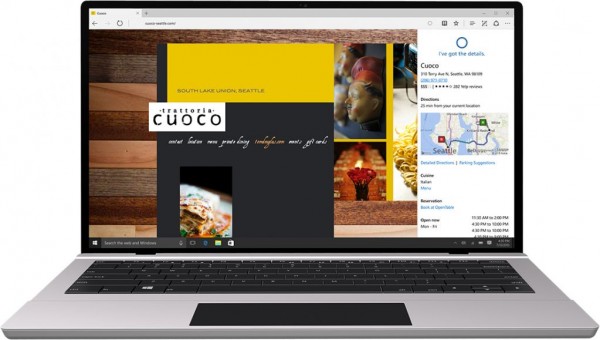
这绝非一件容易的事情,微软不仅需要将上亿习惯于 Internet Explorer 浏览器的用户转换成 Edge 用户,而且还还要解决数以百万计依赖于 Internet Explorer 浏览器的企业的问题,绝大多数用户期待的是更快、更简单、更安全、功能更强的浏览器,那么微软如何去做呢?下面我们简单列举了 9 个用户吐槽 Edge 比较“废物”之处,但微软目前未对 Edge 进行改进的问题。
随机崩溃的问题
这第一个改进应该是微软力所能及的事情,只要保证浏览器稳定正常工作就行了。就目前来看,即便是 BUILD 10525 和 10532 版本 ,一些情况下依然表现反常,出现崩溃的情况,这对于追求更快、更便捷浏览器体验的用户而言是一种打击。所以微软需要确保最基本的功能可以正常使用。
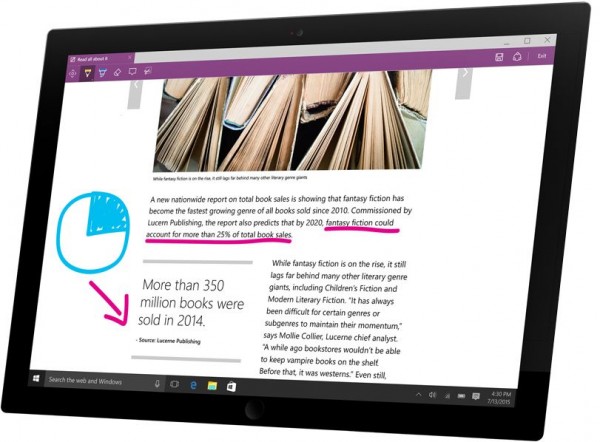
恢复崩溃前的状态
虽然说崩溃的问题可能每一个浏览器都无法百分之百保证没有,但用户往往最不高兴是浏览器崩溃之后的情况,当重新启动浏览器之后,所有之前打开的标签页全部消失了,让人非常恼火。现在很多浏览器包括谷歌 Chrome 就考虑到了这一点,当浏览器崩溃之后,会自动恢复之前的标签页,或提供是否重新打开因意外崩溃而关闭的页面的选项,相当实用。
希望微软也能在 Edge 上考虑该功能,这有助于缩小与其竞争对手之间功能上的差距。现在 Edge 可以设置启动浏览器时,自动打开上关闭时浏览器的页面,但这也不是广为人知的选项,默认情况下你还要在设置菜单中“打开方式”此项选择“前页”。同时,Edge 也没有撤销误关页面的按钮,默认快捷键是“Ctrl + Shift + T”,微软也没有详细说明。
快捷方式不够清晰
正如上面所说,就算你使用 Edge 浏览器,也不一定知道“Ctrl + Shift + T”是撤销的快捷键,其实所有的快捷键一点都不明确,微软的设定是直接将 Internet Explorer 上原有的 30 个左右的快捷键搬到了 Edge 上,但是却没有任何提示,也没有可查看快捷键的地方,更无法修改默认的快捷键。基本上,如果你熟悉 Internet Explorer,你可以凭借自己的记忆来操作,其他你只能试试运气。因此,我们希望 Edge 也能像其他浏览器一样,提供快捷键的完整列表,并可自定义修改。
竟没有“帮助”?
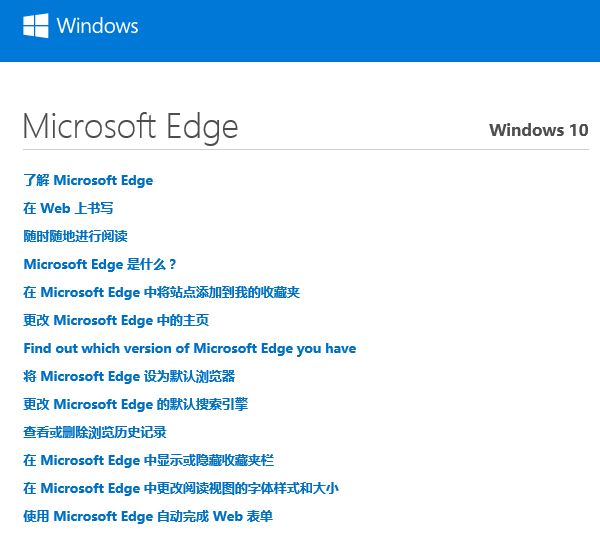
如果你不知道怎么使用 Edge,要怎么办呢?没办法,你只能自己去网上找结果。在 Windows 系统中,通常情况下 F1 可以激活相关应用的帮助信息,包括浏览器的帮助,或者直接在应用内提供一个帮助按钮。但是在 Edge 上你找不到这些,按下 F1 也不起作用,你在菜单中能找到的只是使用条款和隐私声明。其实微软也已经在官方页面上提供了 Edge 浏览器的使用帮助,却没有提供任何指引。微软对这些基本的体验设计相当荒谬,你根本不知道这个浏览器与其他浏览器有什么不同,更不清楚怎么去了解和使用。
全屏浏览

不知何故,微软竟然在 Edge 中删除了“全屏模式”功能。之前在 Internet Explorer 上, F11 是默认全屏模式的切换快捷键,其他主流浏览器也提供有同样快捷键的全屏模式,但在 Edge 上你怎么按都不会有反应,包括使用 Internet Explorer 上的默认快捷键“Alt + Shift + Enter”也不起作用,说明微软已经彻底移除了全屏模式,只能最大化的方式浏览网页。
许多用户认为微软就算 Windows 10 回归桌面,做得也有点过头了。我们都知道,Edge 是一个通用应用程序,但它也是 Windows 的核心功能,现在事实是它基于更传统的桌面环境而设计,对触摸屏用户却完全没有想法。说实话,已经有很多 Windows 平板电脑用户抱怨 Edge 在触摸上非常难用,无法全屏,也没有之前 IE 磁贴版那么人性化。
支持拖放上传
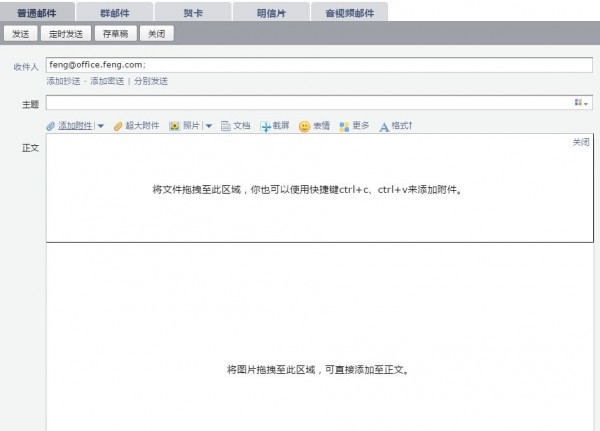
令人惊讶的是,Edge 竟然不支持任何拖拽上传的功能,无论是文件、URL 或 图像和视频。在此之前的多数主流的浏览器,你可以从桌面和资源管理之间拖拽音频文件、图片到提供支持的网站实现上传功能,比如 OneDrive 和大多数邮箱服务,快捷又方便,比如你写邮件时,可以快速添加文档或图片作为附件,操作非常简单,我们不清楚为何 Edge 没有这个功能,希望微软尽快完善。
打开多个 Edge 浏览器
Edge 虽然支持多窗口或以多标签的方式浏览器网页,但微软并不允许你在 Windows 10 重点功能“多重虚拟桌面”上打开第二个 Edge 浏览器,相当于自己打自己的脸,这一点同样适用于其他微软自家的应用 Word、Excel和 PowerPoint,还有 Outlook,这使得微软的虚拟桌面成为了摆设。其实很多程序多支持虚拟桌面,只是不知道为何微软自己的应用程序却没有率先支持,非常尴尬。
自动翻译
Chrome 自带有自动翻译的功能,你可以在 URL 地址栏中直接选择翻译当前页面,实现无缝翻译功能,这一切都给予谷歌翻译来完成,你还可以选择翻译成其他你想要的语音。有意是的是,微软自己也有 Bing 词典翻译服务,却没有提供这项优势。这使得你要翻译一个网站,只能复制/粘贴你想要翻译的内容,然后交给翻译服务页面,然后点击翻译按钮才能得出结果,很显然这种方式已经非常老旧了,微软何时能够充分利用自己的优势加入该功能呢?
扩展插件
这也许是所有用户最期待的功能了,其他两个 Edge 主要的竞争对手 Chrome 和 Ffirefox 早已实现多年,利用插件可以解决很多原生功能的弱势,包括上面提到的某些缺陷。微软虽然确认了 Edge 未来将支持插件扩展,但现在迟迟没有具体时间表,令粉丝很着急,其实插件扩展功能宜早不宜迟不是吗?